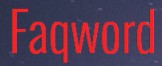Les champs formule calculent à l'aide d'une formule mathématique. Ces champs débutent toujours par le signe =
Ces champs utilisent :
- Les opérateurs mathématiques et relationnels
- Les fonctions
- Les fonctions utilisent des arguments, avec une syntaxe similaire à celle d'Excel : les arguments sont entre parenthèses, et séparés par des ; ou :
- Les arguments peuvent être des nombres, des formules ou des noms de signet.
Les opérateurs mathématiques et relationnels
| + | Addition | = | égal à |
| - | Soustraction | < | Inférieur à |
| * | Multiplication | <= | Inférieur ou égal à |
| / | Division | > | Supérieur à |
| % | Pourcentage | >= | Supérieur ou égal à |
| ^ | Puissances et racines | <> | Différent de |
Les fonctions
|
Fonctions |
Renvoie la valeur |
| ABS(x) | Valeur positive d'un nombre ou d'une formule |
| AND(x;y) | Valeur 1 si les expressions logiques x et y sont toutes deux vraies ou valeur 0 (zéro) si l'une ou l'autre expression est fausse. |
| AVERAGE( ) | Moyenne d'une liste de valeurs. |
| DEFINED(x) | Valeur 1 (vraie) si l'expression x est valide ou valeur 0 (faux) si l'expression ne peut pas être calculée. |
| FALSE | 0 (zéro) |
| INT(x) | Nombres situés à gauche du séparateur décimal dans la valeur ou la formule x. |
| MIN( ) | Plus petite valeur dans une liste |
| MAX( ) | Plus grande valeur dans une liste. |
| MOD(x;y) | Reste de la division de la valeur x par la valeur y un nombre entier de fois. |
| NB() | Nombre d'éléments dans une liste. |
| NOT(X) | Valeur 0 (zéro) (faux) si l'expression logique x est vraie ou valeur 1 (vrai) si l'expression est fausse. |
| OR(x;y) | Valeur 1 (vrai) si l'une et/ou l'autre expression logique x et y sont vraies ou valeur 0 (zéro) (faux) si les deux expressions sont fausses. |
| PRODUCT( ) | Résultat de la multiplication d'une liste de valeurs. Par exemple, la fonction { = PRODUCT (1,3,7,9) } renvoie la valeur 189. |
| ROUNDI(x;y) | Valeur de x arrondi au nombre de décimales y spécifié ; x peut être un nombre ou le résultat d'une formule. |
| SIGNE(x) | Valeur 1 si x est une valeur positive ou valeur -1 si x est une valeur négative. |
| SUM( ) | Somme d'une liste de valeurs ou de formules. |
| TRUE | 1 |
Champs formules dans un tableau
- Positionnez-vous dans la cellule où vous souhaitez afficher le résultat.
- Menu Tableau, Formule (V2000-2003)
Onglet Tableau/Création, groupe Données, bouton Formule (V2007-2019) - Dans la zone Insérer la fonction, sélectionner une fonction. Pour additionner des nombres, par exemple, cliquez sur SUM.
Pour faire référence au contenu d'une cellule de tableau, taper les références de cellule entre parenthèses dans la formule. - Dans la zone Format, sélectionnez ou tapez le format des nombres.
- Création de référence à des cellules de tableau
-
- Pour faire référence aux cellules de tableau sous la forme A1, A2, B1, B2, etc, la lettre représente une colonne et le numéro représentant une ligne. Les références de cellule dans Word sont toujours des références absolues, contrairement à Excel. Par exemple, la référence à une cellule sous la forme A1 dans Word correspond à la référence $A$1 dans Excel.
-
- Utiliser le point-virgule (;) pour séparer les références à différentes cellules et le signe deux points (:) pour séparer la première cellule de la dernière cellule d'une plage déterminée.
- Pour faire référence à toute une ligne ou toute une colonne (permet au calcul d'inclure automatiquement toutes les cellules de la ligne ou de la colonne si l'on décide d'ajouter d'autres cellules ultérieurement) :
On peut faire référence aux cellules du dessus, du dessous, de gauche, de droite :
(ABOVE) (BELOW) (LEFT) (RIGHT), ex : {=SUM(ABOVE)}NB : Dans le cas d'une addition de lignes ou de colonnes, les formules =SUM(ABOVE) ou =SUM(LEFT) s'affichent automatiquement
-
Hors tableau, On peut utiliser une plage qui comprend uniquement la lettre ou le numéro qu'elle représente, par ex, 1:1 pour faire référence à la première ligne d'un tableau.
-
Hors tableau, on peut faire un calcul uniquement sur un tableau marqué d'un signet.
- Utiliser le point-virgule (;) pour séparer les références à différentes cellules et le signe deux points (:) pour séparer la première cellule de la dernière cellule d'une plage déterminée.
Qu'est-ce qu'un champ ? - Affichage des champs - Insertion d'un champ - Catégories de champs - Champs et syntaxe - Les commutateurs généraux - Ajouter un commutateur - Actualisation des champs - Verrouillage des champs - Rompre les liaisons d'un champ - Raccourcis clavier : Récapitulatif - Les champs formule - Les champs formulaires - Exemples de champs